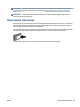User guide
Ethernet-yhteyden vaihtaminen langattomaksi yhteydeksi (Windows)
1. Irrota Ethernet-kaapeli tulostimesta.
2. Muodosta langaton yhteys suorittamalla Langaton asennustoiminto. Lisätietoja on kohdassa
Tulostimen yhdistäminen langattomaan verkkoon.
USB-yhteyden vaihtaminen langattomaan yhteyteen: (Windows)
Tutustu kohdassa Ennen kuin aloitat olevaan luetteloon, ennen kuin jatkat.
1. Avaa HP-tulostinohjelmisto. Lisätietoja on kohdassa HP-tulostinohjelmiston avaaminen (Windows).
2. Valitse Työkalut.
3. Valitse Laitteen asennus ja ohjelmisto.
4. Valitse Muuta USB-tulostinyhteys langattomaksi yhteydeksi. Noudata näytön ohjeita.
USB- tai Ethernet-yhteyden vaihtaminen langattomaksi yhteydeksi (OS X ja macOS)
1. Jos tulostimeen on kytketty USB- tai Ethernet-kaapeli, irrota se.
2. Palauta tulostimen oletusarvoiset verkkoasetukset. Lisätietoja on kohdassa Alkuperäisten
tehdasoletusten ja -asetusten palauttaminen.
3. Lataa uusin HP Easy Start -versio osoitteesta 123.hp.com.
4. Avaa HP Easy Start ja liitä tulostin noudattamalla näytössä olevia ohjeita.
USB-yhteydestä langattomaan verkkoon vaihtaminen HP Smart -sovelluksella Windows 10 -tietokoneessa
(Windows)
1. Varmista ennen jatkamista, että tietokone ja tulostin täyttävät seuraavat vaatimukset:
● Tulostin on yhdistetty tietokoneeseen USB:n kautta tällä hetkellä.
● Tietokone on liitetty langattomaan verkkoon tällä hetkellä.
2. Avaa HP Smart -sovellus. Lisätietoja sovelluksen avaamisesta Windows 10 -tietokoneessa on kohdassa
HP Smart -sovelluksen käyttö tulostukseen, skannaukseen ja vianmääritykseen iOS-, Android- tai
Windows 10 -laitteesta.
3. Varmista, että tulostin on valittuna.
VIHJE: Jos haluat valita eri tulostimen, napsauta Tulostin-kuvaketta työkalurivillä näytön
vasemmassa reunassa ja valitse sitten Valitse eri tulostin, jolloin näet kaikki käytettävissä olevat
tulostimet.
4. Napsauta Lisätietoja, kun ”Make printing easier by connecting your printer wirelessly” (Helpota
tulostusta liittämällä tulostin langattomasti) näkyy sovelluksen aloitussivun yläreunassa.
Lue lisää USB-yhteyden vaihtamisesta langattomaan yhteyteen. Napsauttamalla tätä voit siirtyä
verkkoon hakemaan lisätietoja. Toistaiseksi verkkosivusto ei välttämättä ole saatavilla kaikilla kielillä.
Langattoman yhteyden vaihtaminen USB- tai Ethernet-yhteyteen: (Windows)
● Kiinnitä USB- tai Ethernet-kaapeli tulostimeen.
104 Luku 8 Verkkoasetukset FIWW